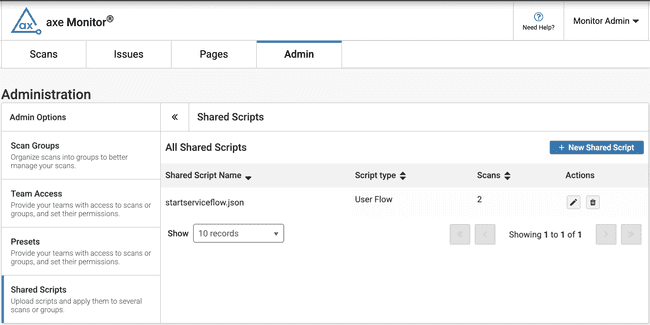Guiones compartidos
Los scripts compartidos permiten a los administradores de axe Monitor cargar archivos de especificaciones y aplicarlos en múltiples escaneos para iniciar una sesión (autenticación) y seguir flujos de usuarios precisos.
Subir un script compartido
- En la página del Administrador, en Opciones del Administrador, seleccione “Scripts compartidos”.
- Seleccione el botón “+ Nuevo script compartido”.
- Aparece un nuevo formulario. Descargue axe DevTools CLI.
- Utilice las instrucciones para crear un archivo .JSON o .yml que contenga su script.
- Guarde su script con un nombre de archivo descriptivo, para que otros puedan aplicarlo fácilmente a los escaneos. Por ejemplo, "marketing-sites-login.json" es más descriptivo que "loginscript.json".
- Haga clic en “Seleccionar archivo de script” para cargar su archivo.
- Haga clic en “Siguiente” para continuar o en “Cancelar” para salir.
Variables de entorno
Almacene opcionalmente información confidencial, como nombres de usuario y contraseñas, de forma segura dentro de sus scripts. Al ejecutar un script, las variables de entorno (expresadas como "<< env.VARIABLE_NAME >>") se reemplazan con los valores proporcionados.
- Seleccione el botón "Agregar variable de entorno" para ingresar el nombre y el valor.
- Haga clic en el botón "Siguiente" para continuar, "Anterior" para regresar a la Configuración general o "Cancelar" para regresar a Scripts compartidos.
Revisar y enviar
- Revise todo el contenido de su archivo de especificaciones.
- Para modificar su script, seleccione el botón "Atrás"
- Cuando el archivo de especificaciones esté listo para cargarse, haga clic en "Enviar" para crear el script compartido.
Aplicación masiva de scripts compartidos
- En la Lista de escaneo, utilice la casilla de verificación “Seleccionar todo”, o al menos la casilla de verificación de un escaneo para generar acciones masivas.
- Los administradores de escaneo pueden seleccionar "Aplicar script de sesión compartida" o "Aplicar script de flujo de usuario compartido" para modificar la configuración de varios escaneos a la vez.
- En el menú desplegable que aparece, seleccione el script que desee y haga clic en el ícono "+".
- Haga clic en "Aplicar".
- Revise los escaneos en el modal que aparece. Haga clic en “Aplicar” para agregar el script a los escaneos, o en “Cancelar” para regresar a la Lista de escaneos.
Para aplicar un script compartido a uno o más grupos de escaneo:
- Seleccione el botón Filtros.
- En el campo Grupos de escaneo, busque el grupo de escaneo deseado.
- Seleccione el botón + para filtrar por un grupo de escaneo.
- Seleccione grupos de escaneo adicionales si lo desea.
- Haga clic en el botón "Aplicar" para establecer su filtro.
- En la Lista de escaneo, utilice la casilla de verificación “Seleccionar todo”, o al menos la casilla de verificación de un escaneo para generar acciones masivas.
- Los administradores de escaneo pueden seleccionar "Aplicar script de sesión compartida" o "Aplicar script de flujo de usuario compartido" para modificar la configuración de varios escaneos a la vez.
- En el menú desplegable que aparece, seleccione el script que desee y haga clic en el ícono "+".
- Haga clic en "Aplicar".
- Revise los escaneos en el modal que aparece. Haga clic en “Aplicar” para agregar el script a los escaneos, o en “Cancelar” para regresar a la Lista de escaneos.
Editar o Eliminar un script compartido
En el panel Script compartido en la sección Administración, los administradores de axe Monitor pueden seleccionar el ícono de lápiz debajo de acciones para editar, o el ícono de papelera para eliminar un script compartido.